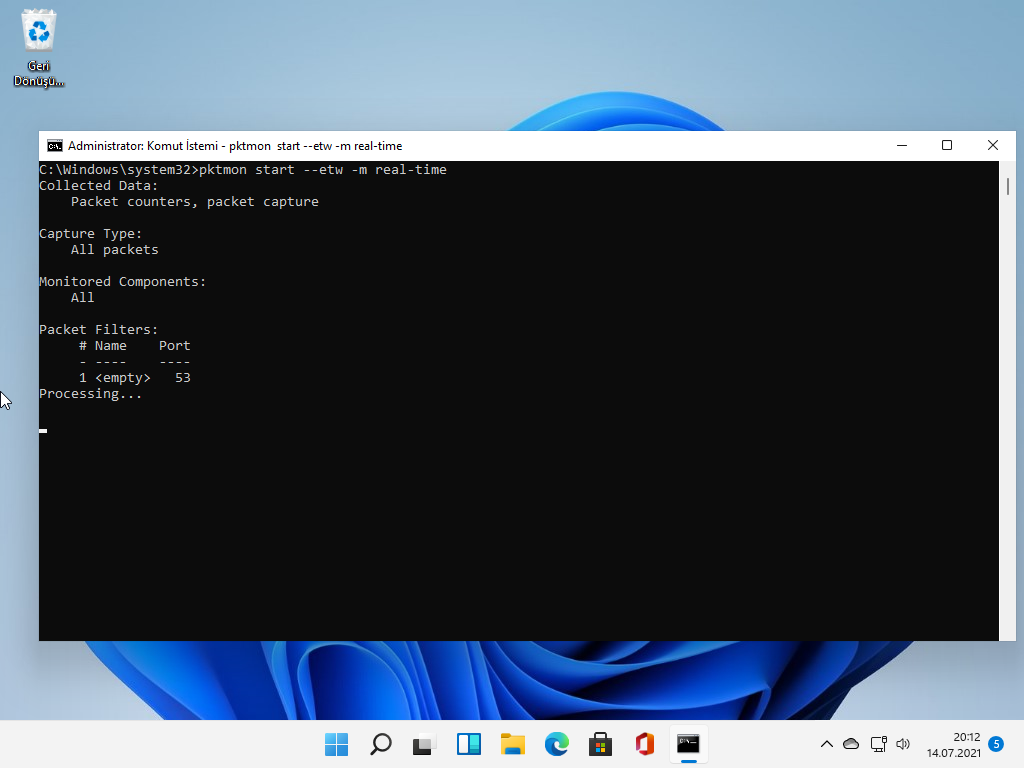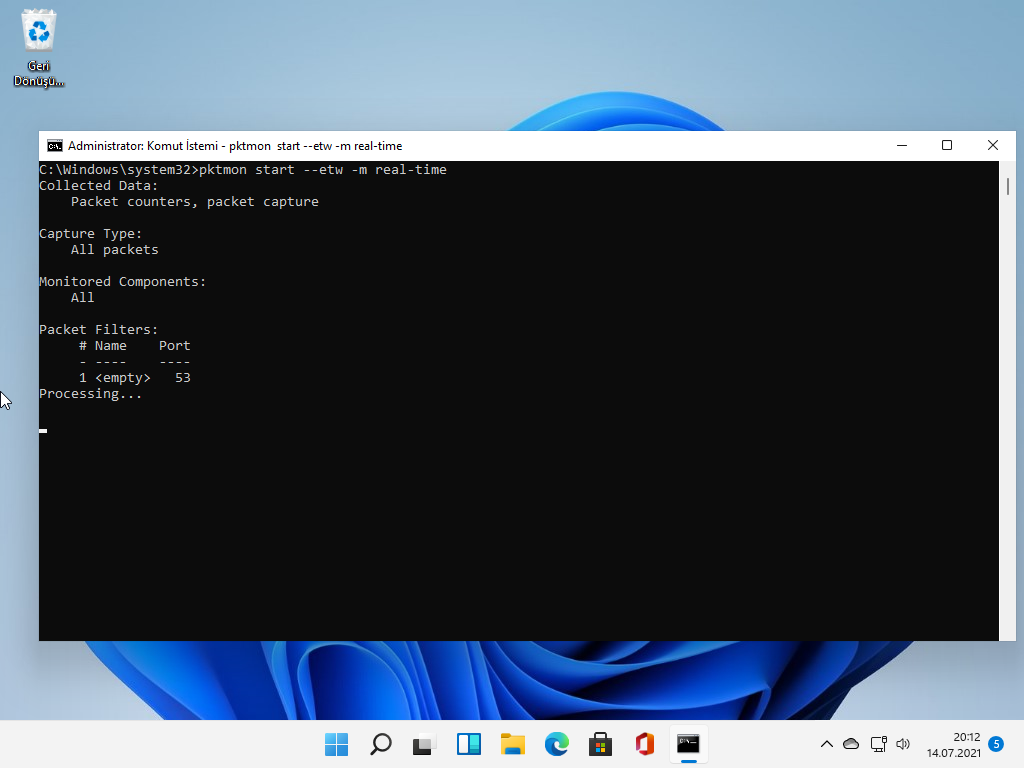İçindekiler
Herhangi bir siteye bağlanırken, bilgisayarınız önce hedef ana bilgisayarın IP adresi için alan adı sunucusunu (DNS) sorgular. Tarihsel olarak, bu talepler düz metin olarak yapılıyordu ve bu da ISP veya devlet kurumları tarafından izlenme konusunda yüksek risk oluşturuyordu. DNS-over-HTTPS (DoH) teknolojisi, bilgisayarınızın bu DNS sorgularını şifreli bir HTTPS bağlantısı üzerinden gerçekleştirmesini sağlar.
Bazı ülkelerde hükümet, DNS trafiğini izleyerek belirli sitelere erişimi engeller. Bu gibi durumlarda DoH, sansürü atlamanıza, sızdırma saldırılarını önlemenize ve gizliliği artırmanıza olanak tanır.
Google Chrome ve Microsoft Edge gibi Chromium tabanlı tarayıcıların yanı sıra Mozilla Firefox, HTTPS üzerinden DNS için zaten destek eklemiştir. Ancak, güvenli protokol yalnızca tarayıcı tarafından kullanılır ve bilgisayarda çalışan diğer uygulamalar tarafından kullanılmaz.
Bu nedenle işletim sistemi düzeyinde DoH desteğine sahip olmak önemlidir – bu durumda tüm DNS istekleri şifrelenir.
Windows 11, HTTPS üzerinden DNS’yi destekler. Yerel DoH istemcisi nasıl etkinleştirilir
Microsoft, ilk olarak Windows 10 Insider Preview derleme 20185’te HTTPS üzerinden DNS desteğini tanıttı, ancak teknoloji birkaç derleme sonra devre dışı bırakıldı.
Windows 11‘de Microsoft, Windows 11 Insider Build 22000.51 (Dev) içinde DoH‘yi yeniden etkinleştirdi.
Ethernet bağlantısı için:
Kablosuz ağ için:
Cihazınızda HTTPS üzerinden DNS’yi destekleyen DNS sunucuları varsa, DoH’yi seçebileceğiniz DNS Şifreleme seçeneğini göreceksiniz. Aşağıdaki seçenekler mevcuttur:
- Yalnızca şifrelenmemiş – Şifresiz standart DNS kullanın.
- Yalnızca şifreli (HTTPS üzerinden DNS) – yalnızca DoH kullanın.
- Tercihen şifreli, şifresiz – DoH’u kullanmayı deneyin, yoksa şifreleme olmadan standart DNS’ye dönün.
Microsoft şu anda aşağıdaki DNS sunucularının DoH’yi desteklediğini ve Windows 11 HTTPS üzerinden DNS özelliği tarafından otomatik olarak kullanılabileceğini belirtmektedir:
- Cloudflare: DNS sunucuları 1.1.1.1 ve 1.0.0.1
- Google: DNS sunucuları 8.8.8.8 ve 8.8.4.4
- Quad9: DNS sunucuları 9.9.9.9 ve 149.112.112.112
Windows 11’de mevcut DNS-over-HTTPS ayarlarını görüntülemek için aşağıdaki komutları kullanabilirsiniz:
netsh’i kullanma:
PowerShell’i kullanma:
Yöneticiler, aşağıdaki komutları kullanarak kendi DoH etkin DNS sunucularını belirleyebilir:
netsh’i kullanma:
netsh dns add encryption server=[resolver-IP-address] dohtemplate=[resolver-DoH-template] autoupgrade=yes udpfallback=no
PowerShell’i kullanma:
Add-DnsClientDohServerAddress -ServerAddress '[resolver-IP-address]' -DohTemplate '[resolver-DoH-template]' -AllowFallbackToUdp $ False -AutoUpgrade $ True
Microsoft, yapılandırılmış DNS sunucusu için DoH’yi otomatik olarak algılama seçeneğinin tercih edilebileceğini ancak artan gizlilik riskleri oluşturabileceğini açıklıyor.
Grup ilkeleriyle DoH nasıl yönetilir?
Microsoft, Grup İlkesi kullanarak Windows 11’de HTTPS üzerinden DNS ayarlarını yönetme özelliğini de ekledi.
Windows 11’de Microsoft, Bilgisayar Yapılandırması | Yönetim Şablonları | Ağ | HTTPS üzerinden DNS (Doh) ad çözümlemesini yapılandır çözümleme ilkesini tanıttı.
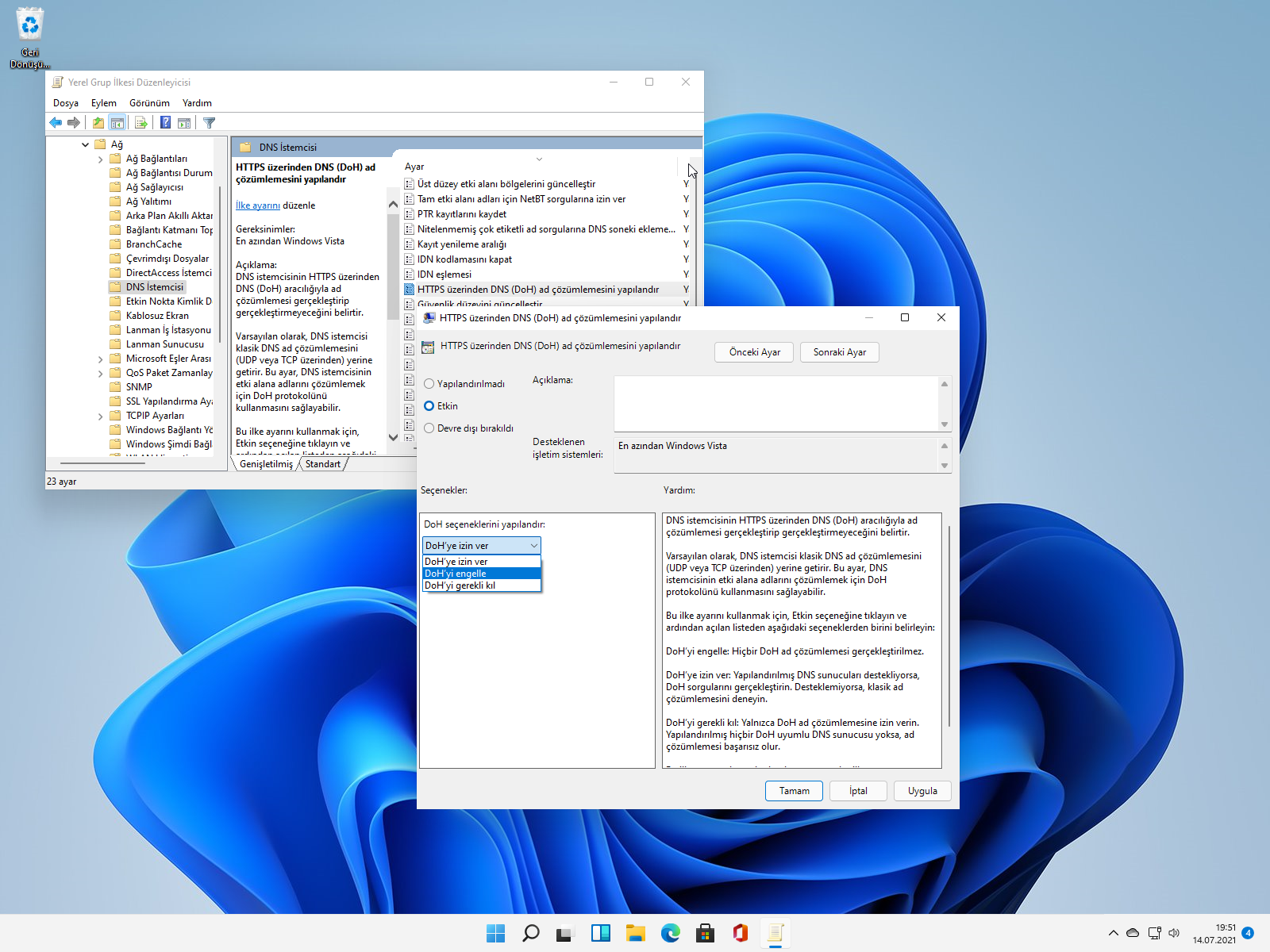
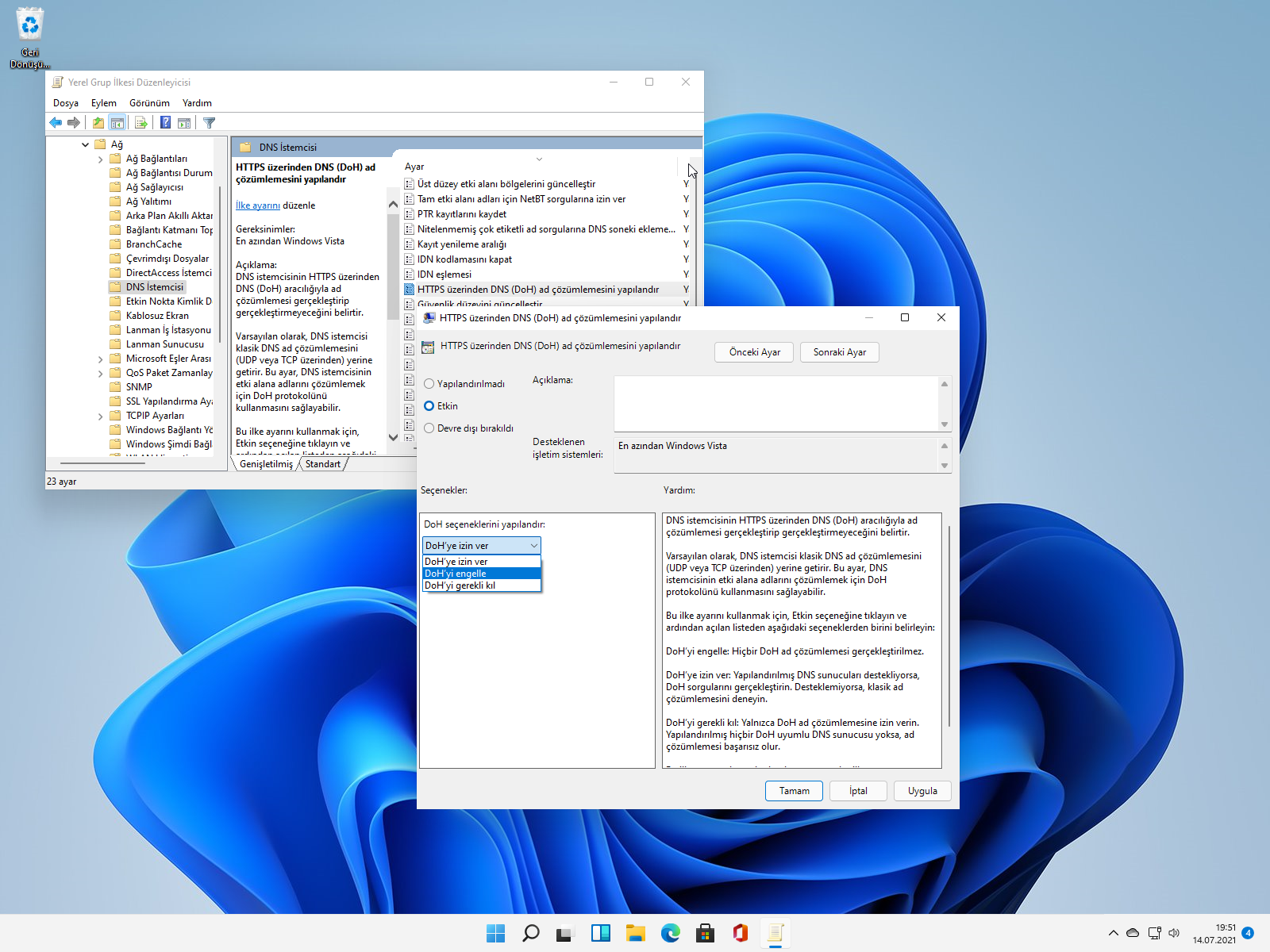
Bu politika, standart şifrelenmemiş DNS, DoH tercihi veya DoH gereksinimi kullanımını yapılandırmanıza olanak tanır.
Windows 11, HTTPS üzerinden DNS kullanacak şekilde yapılandırıldığına göre, DNS trafiğinin şifrelenmesini test edebilirsiniz – cihazınızdan gelen DNS trafiği artık düz metin olarak kaydedilmemelidir. Windows’ta bulunan Packetmon Network Traffic Analyzer ile kontrol edebilirsiniz.
Yönetici olarak Komut İstemi veya PowerShell’i açın ( Windows Terminal kullanabilirsiniz ). PacketMon’un kullanmış olabileceği ağ trafiği paket filtrelerini sıfırlamak için aşağıdaki komutu çalıştırın:
Klasik DNS kullanan (ve artık yalnızca HTTPS üzerinden DNS kullandığımız için trafiğe izin vermemesi gereken) 53 numaralı bağlantı noktası için bir paket filtresi eklemek için aşağıdaki komutu çalıştırın.
Gerçek zamanlı trafiği günlüğe kaydetmeye başlamak için aşağıdaki komutu çalıştırın. 53 numaralı bağlantı noktasındaki tüm paketler komut satırında görüntülenmelidir. Cihazınız yalnızca DoH sunucularını kullanacak şekilde yapılandırılmışsa, komut herhangi bir değer göstermez.